一分钟学一个 Linux 命令 - find 和 grep
前言
大家好,我是 god23bin。欢迎来到《一分钟学一个 Linux 命令》系列,每天只需一分钟,记住一个 Linux 命令不成问题。今天需要你花两分钟时间来学习下,因为今天要介绍的是两个常用的搜索命令:find 和 grep 命令。
find
什么是 find 命令?
find 命令用于在指定的目录下搜索文件和目录。它提供了丰富的搜索条件和选项,可以根据文件名、文件类型、文件大小、修改时间等属性进行搜索。find 命令通常用于查找特定文件或根据条件进行批量操作。
find命令通常进行的是从根目录 / 开始的全盘搜索,所以不要在高峰时期使用 find 命令。
如何使用 find 命令?
find 命令的使用相对较复杂,但掌握了基本语法后,你就能灵活使用它。
基本语法:
find 目录路径 [选项参数] [搜索条件]
- 目录路径:指定要查找的目录路径。
- 选项参数:用于指定匹配条件,例如文件名、类型。
- 搜索条件:用于指定要搜索的文件和目录,满足这个条件的就会被搜索出来。
举例说明
假设我们想找到在 /opt/games 目录下所有以 .txt 扩展名结尾的文件,则可以使用以下命令:
find /opt/games -name "*.txt"
这将在 /opt/games 目录及其子目录中搜索所有以 .txt 结尾的文件,并将它们列出。

如果要在当前目录及其子目录中查找所有以 .txt 结尾的文本文件,则可以使用以下命令:
find . -name "*.txt"

常用选项参数
-name:按文件名进行匹配。-type:按文件类型进行匹配。-size:按文件大小进行匹配。-user:按文件所属用户进行匹配。-mtime:(modified)按文件最后内容的修改时间进行匹配。-perm:(permission)按文件权限进行匹配。-exec:(execute)对搜索的结果执行命令。
例子
- 搜索
/home目录及其子目录中包含god23bin结尾的目录和文件:
find /home -name "*god23bin*"

- 搜索
/opt/games目录下的所有类型为目录的文件(注意:目录也是一种特殊的文件)
find /opt/games -type d

-type 后面可以使用的类型:
d:目录f:文件l:符号链接(软链接)
- 查找
/boot目录及其子目录下所有大小大于 1MB 的文件:
find /boot -size +1M
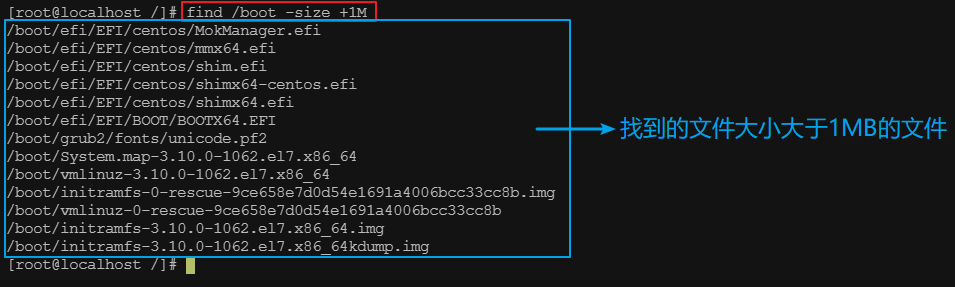
-size 后面的搜索条件写法:
-
-100c:小于 100B 的文件 -
+10k:大于 10KB 的文件 -
-5M:小于 5MB 的文件 -
+2G:大于 2GB 的文件 -
以此类推,
-表示小于,+表示大于,或者直接指定大小
-size [+-]size[cwbkMG]:按文件大小查找,支持使用+或-表示大于或小于指定大小,单位可以是c(字节)、w(字数)、b(块数)、k(KB)、M(MB)或G(GB)
- 查找
/home目录及其子目录下所有属于 god23bin 这个用户的文件(目录):
find /home -user god23bin
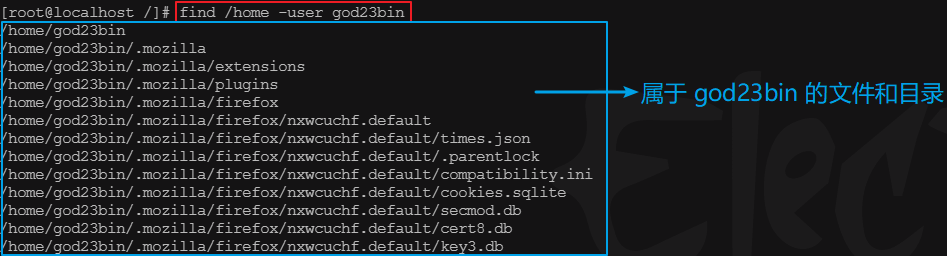
- 搜索
/opt目录及其子目录下最近 7 天内发生过修改的文件(目录):
find /opt -mtime -7
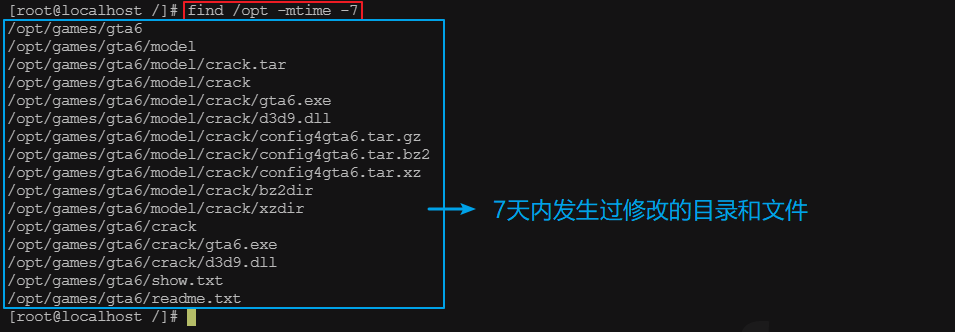
-7 代表 7 天内,那么自然而然,+7 代表 7 天之前:
find /opt -mtime +7
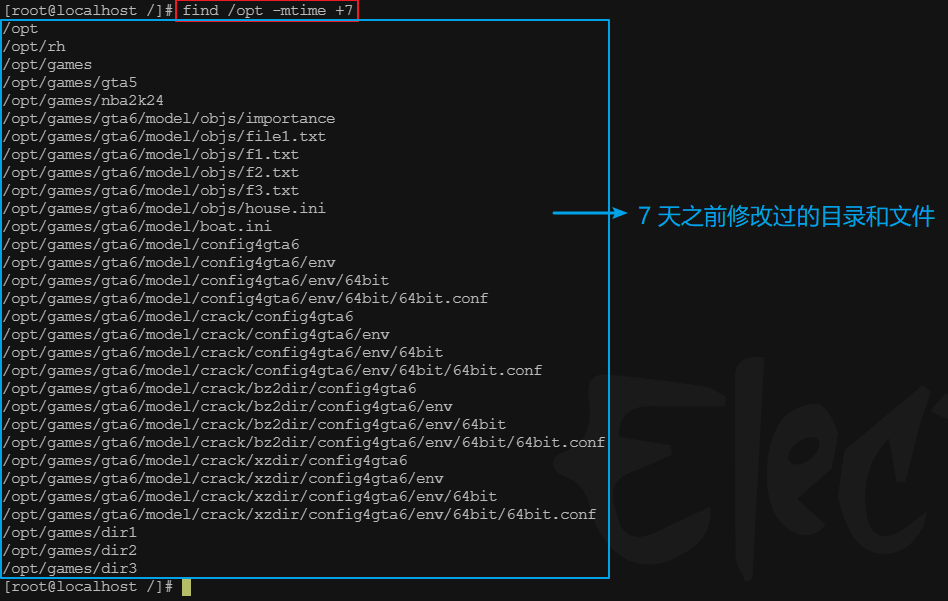
-mtime [+-]days:按修改时间查找,支持使用+或-表示在指定天数前或后,days 是一个整数表示天数。
按权限进行匹配
这里先说下,-perm 后面的内容使用数字或符号来表示文件权限,举个例子 /u+rw,这里的 /u 表示用户(所有者)权限,rw 表示具有读写权限,中间的 + 用来表示「具有」
还有其他几个字母:
/g,组(group)权限;/o,(other)其他用户权限;/a,(all)所有用户权限。读写可执行:
r(read),w(write),x(execute)
-表示没有:比如/u-rw,指用户没有读写权限
- 搜索当前目录及其子目录下所有具有读写权限的文件(目录):
find /opt -perm /u+rw
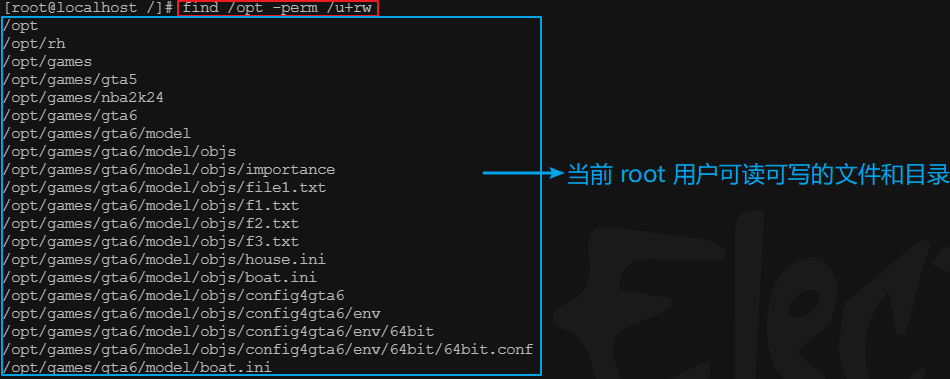
- 搜索当前目录及其子目录下其他用户具有读写权限的目录:
find /opt -type d -perm /o+rw
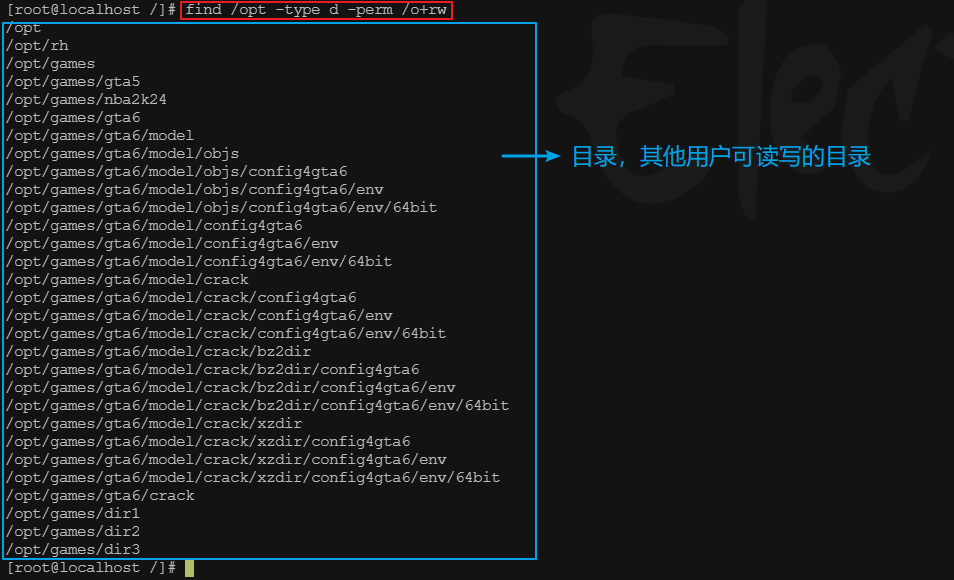
对搜索的结果执行命令
-exec 选项参数可以对搜索到的结果执行特定的命令。
- 搜索
/opt/games/gta6目录下的所有 txt 文件,将这些文件复制到/opt/games/gta6/backup目录下:
find /opt/games/gta6 -name "*.txt" -exec cp {} /opt/games/gta6/backup \;
注意:
-exec参数需要使用\;作为命令的结尾
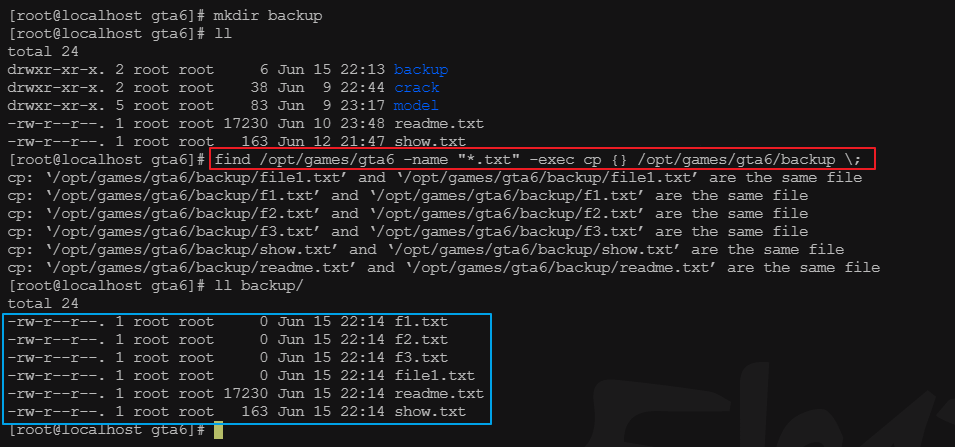

- 删除
/opt/games/gta6/backup目录下匹配的 txt 文件:
find /opt/games/gta6/backup -name "*.txt" -exec rm {} \;

- 给大家们猜猜这是什么意思:
find ~/autofunctions -name "auto*.sh" -exec nohup bash {} &
猜不出也没关系,后面再来学!
grep
什么是 grep 命令?
grep 命令是 global regular expression print 的缩写,用于在文件、多个文件或输入流中进行正则匹配,它会匹配我们在命令行中指定的「文本模式」(Pattern),并将结果输出打印。
换句话说,它会按我们提供的文本模式去搜索文件的内容。
如何使用 grep 命令?
grep 命令的使用非常简单,你只需在终端中输入 grep,并指定要搜索的模式和文件名。
基本语法:
grep [选项参数] 文本模式 文件名
举例说明
现在我们在 opt/games/gta6 目录下,有一个名为 readme.txt 的文件,像搜索里面包含关键字 "VI" 的行,那么可以使用以下命令:
grep "VI" readme.txt
这将在文件中查找包含 "VI" 的行,并将其打印输出。
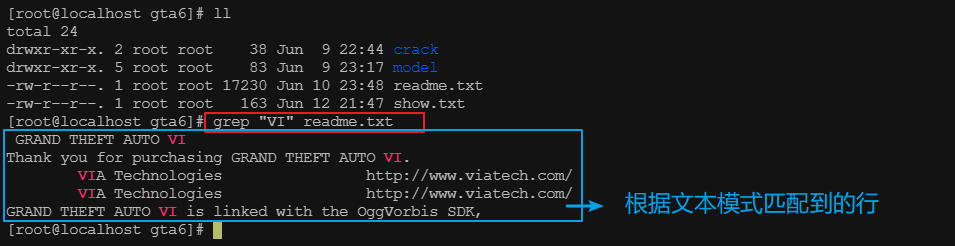
当然,文本模式可以不用加双引号,也是可行的:
grep VI readme.txt

常用选项参数
-i:(ignore)忽略大小写进行匹配。-n:(number)显示匹配行的行号。-v:(reverse)反向匹配,打印不包含模式的行。-r:(recursive)递归搜索指定目录及其子目录下的文件。
例子
- 在
readme.txt中搜索 "vi",忽略大小写:
grep -i "vi" readme.txt
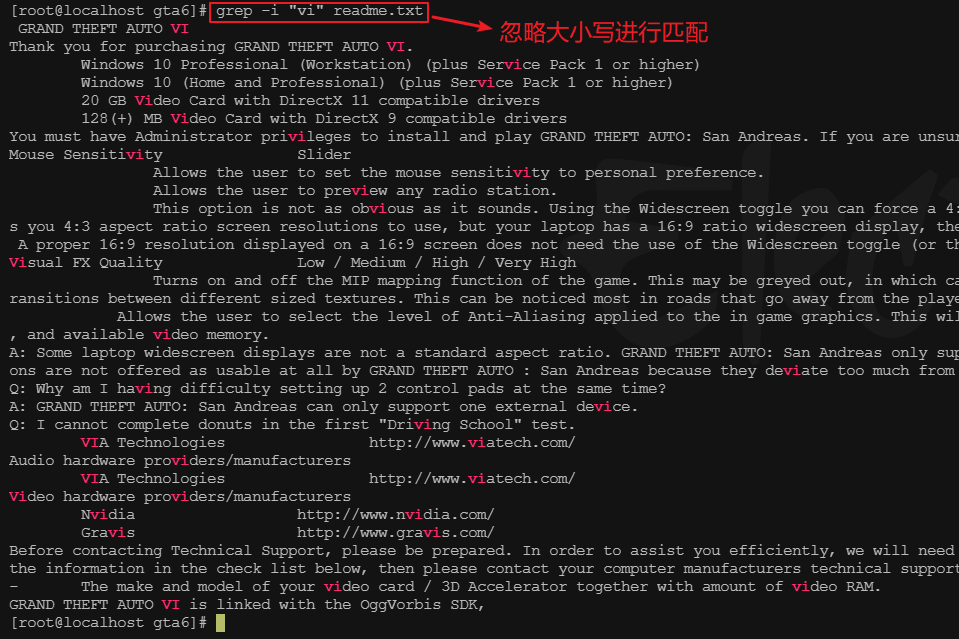
- 在
readme.txt中搜索http,显示所在的行号:
grep -n http readme.txt
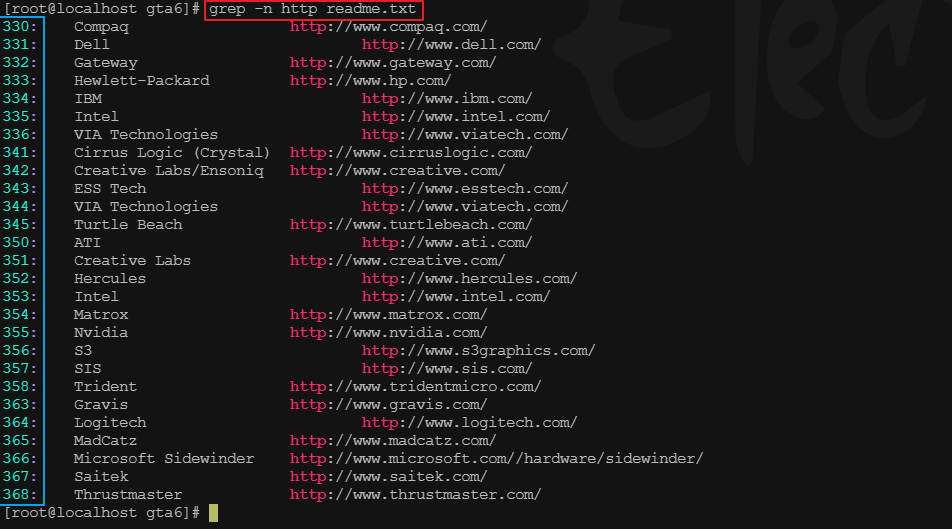
- 在
show.txt中进行反向匹配,打印不包含文本模式 “我” 的行:
grep -v 我 show.txt

- 当前目录及其子目录中递归搜索包含关键字
go的行:
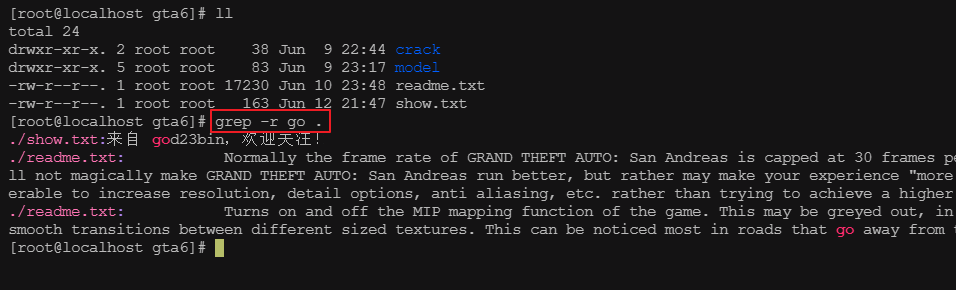
在标准输入流中搜索指定模式
基本写法:
command | grep pattern
这里,command 是生成输出的命令,pattern 是要搜索的模式,| 是管道符,可以将两个命令分隔开,|左边命令的输出就会作为 | 右边命令的输入
比如在读取 show.txt 的时候搜索 god23bin:
cat show.txt | grep god23bin

这种用法,我一般是在大量日志输出中想找到错误信息的时候会用到:
tail -2000f project-test.log | grep -i error
搜索中使用单引号、双引号的区别
有读者问我,说单引号双引号的区别?
这个问的很好阿!没区别,基本上你要搜索的内容,可以用单引号、双引号,给引起来,也可以不用。 除非你搜索的内容比如有特殊的符号,比如空格,这时候就需要引号给整个内容给引起来,可以是单引号也可以是双引号:
grep "i love you" file.txt
grep 'i love you' file.txt
当然,如果你要搜索的内容包含了单引号,那么就需要用双引号引起来,比如搜索 i love 'you':
grep "i love 'you' " file.txt
对于 find 也是,搜索文件或目录,引号也是没区别的,比如:
find . -name dir
等价于
find . -name 'dir'
等价于
find . -name "dir"
总结
现在,通过两分钟的快速学习,相信你已经学费了 find 和 grep 命令的基本使用了!
find 主要用于搜索文件和目录,而 grep 命令主要用于搜索文件的内容。当然,这里实际上还只是冰山一角,剩下的交给你去探索吧!
如果你对其他 Linux 命令也感兴趣,敬请期待我后续的文章。谢谢大家的阅读!
最后的最后
希望各位屏幕前的靓仔靓女们给个三连!你轻轻地点了个赞,那将在我的心里世界增添一颗明亮而耀眼的星!
咱们下期再见!
本文作者:god23bin
本文链接:https://www.cnblogs.com/god23bin/p/linux-find-grep.html
版权声明:本作品采用知识共享署名-非商业性使用-禁止演绎 2.5 中国大陆许可协议进行许可。




【推荐】编程新体验,更懂你的AI,立即体验豆包MarsCode编程助手
【推荐】凌霞软件回馈社区,博客园 & 1Panel & Halo 联合会员上线
【推荐】抖音旗下AI助手豆包,你的智能百科全书,全免费不限次数
【推荐】博客园社区专享云产品让利特惠,阿里云新客6.5折上折
【推荐】轻量又高性能的 SSH 工具 IShell:AI 加持,快人一步